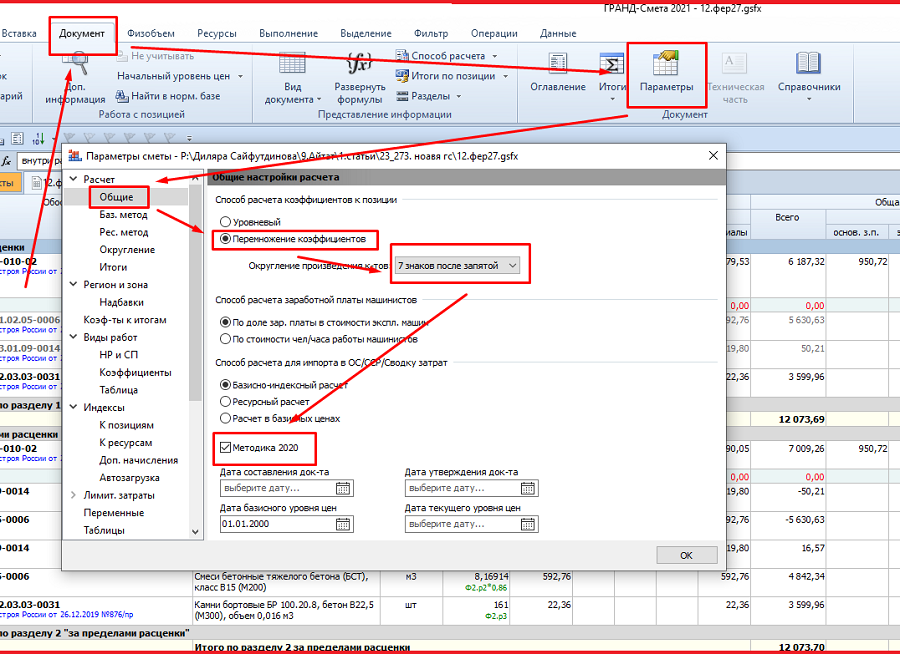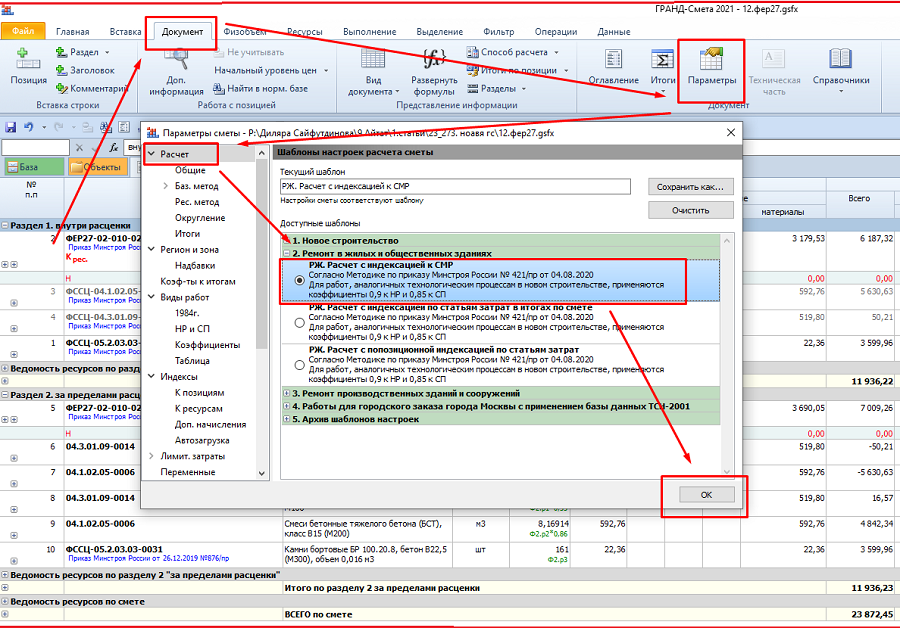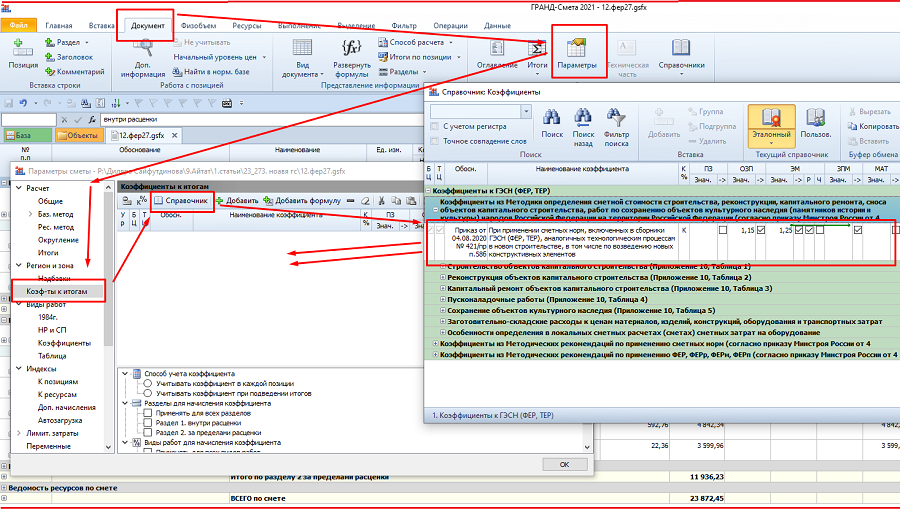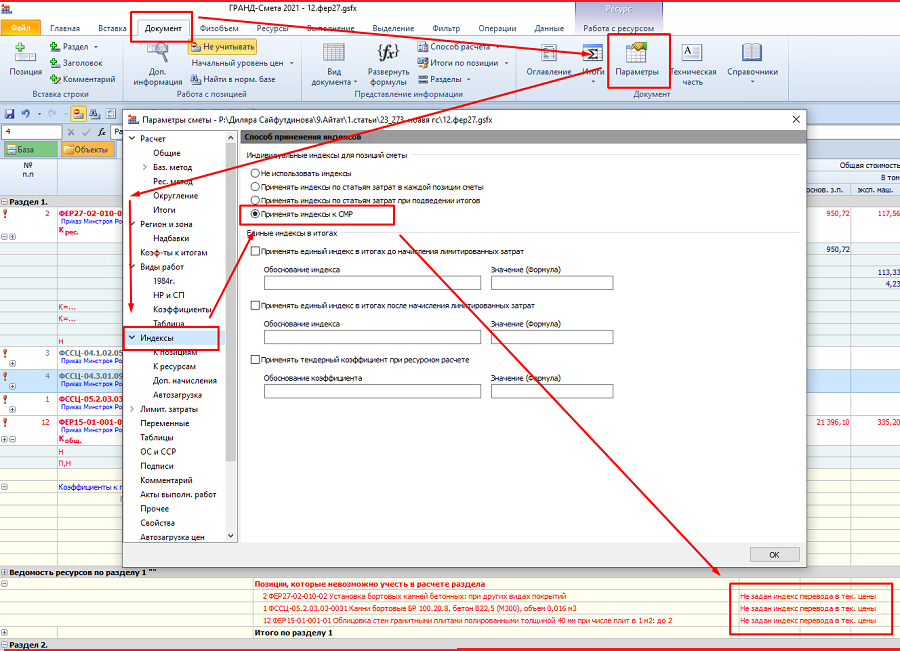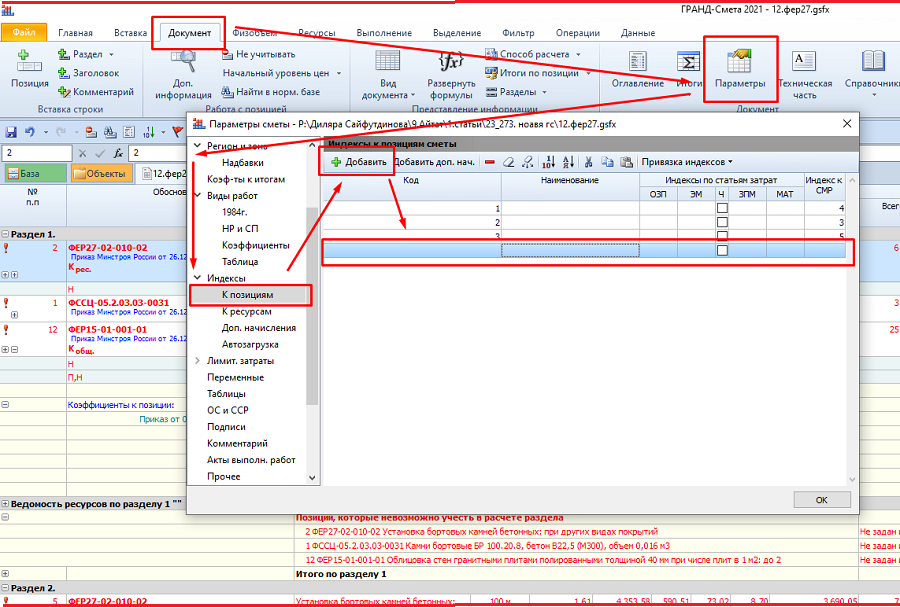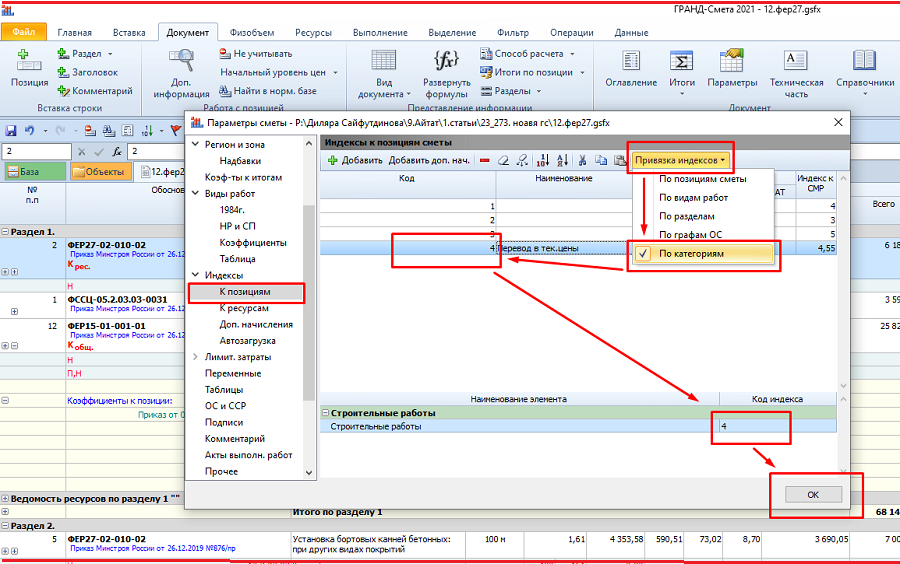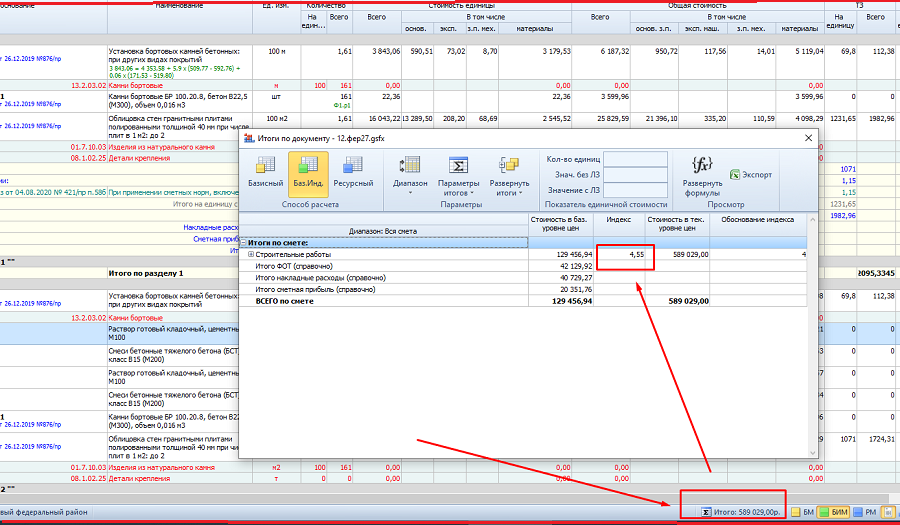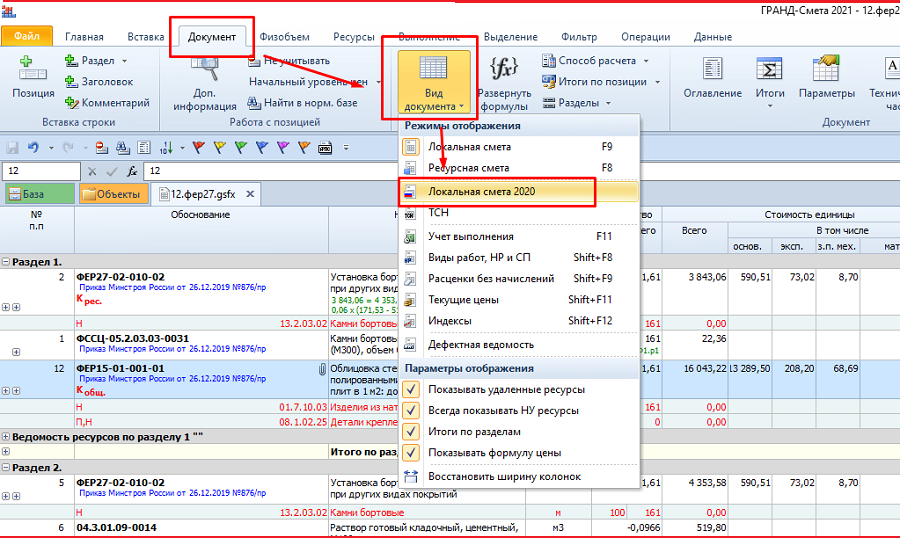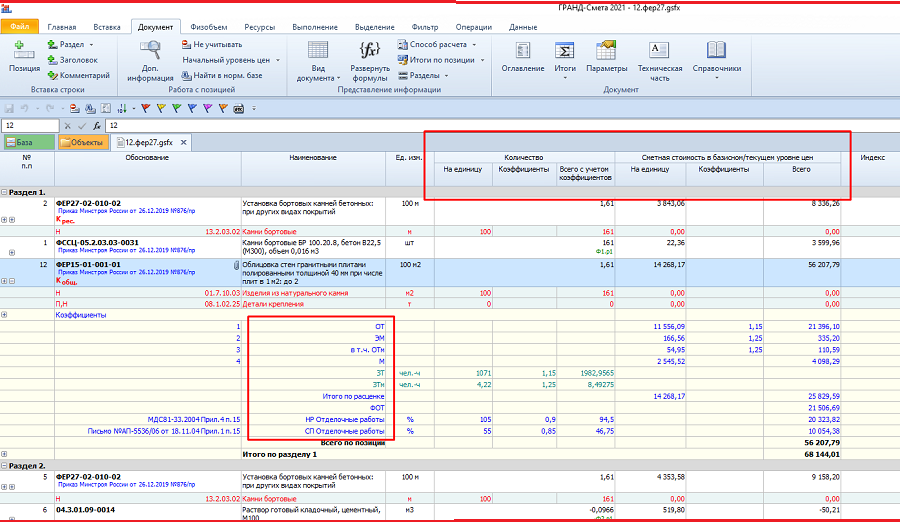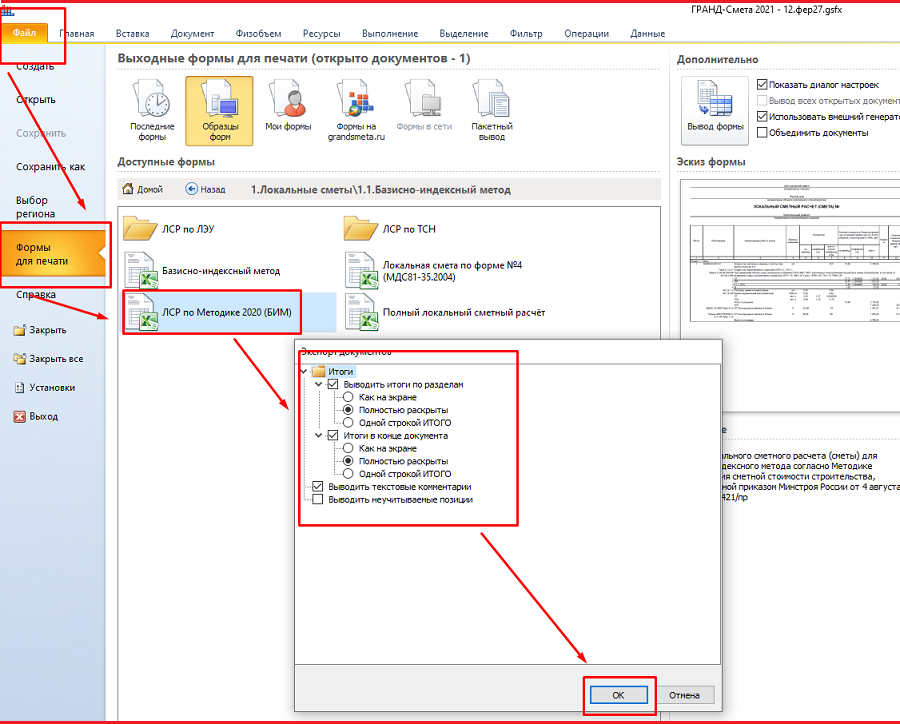Как составить смету по новой методике 421/пр в Гранд-Смете 2021?
Блог сметчика
Как работать по новой методике в новой версии Гранд-Смета 2021?
Какие изменения в программе произошли?
Новая методика 421/пр содержит важные изменения:
- изменена структура локальных сметных расчетов. Позиция сметного расчета – это составной элемент, состоящий из единичной расценки и связанных с ней неучтенных материальных ресурсов
- Изменен порядок формирования итогов по позициям локальной сметы
- изменён порядок применения и округления результатов вычисления поправочных коэффициентов к стоимостным и количественным показателям локальной сметы
- изменена структура итогов локального сметного расчета
- изменены печатной формы документов
- введена новая структура документов. Печатные формы дополнены новыми графами и полями для вывода дополнительных данных
- новый порядок заполнения печатных форм
Как настроить программу Гранд-Смета 2021 для рассчета по новой методике 421/пр?
Если открыть старую смету она автоматически не пересчитается по новой методике 421/пр. Требуется произвести настройки.
По новой методике, при одновременном применения к позиции нескольких коэффициентов – осуществляется перемножение этих коэффициентов, а результирующее значение округляется до 7 знаков после запятой.
- Нажмите квладку Документ -> вкладка Параметры ->Расчет: Общие -> Ставим Галочку Перемножение коэффициентов -> Округление произведения коэффициентов -> выбрать 7 знаков после запятой
Можно использовать шаблоны настроек, которые учитывают:
- применение новой методики
- понижающих коэффициентов к НР и СП
- условия индексации
Вкладка Документ -> кнопка Параметры -> Расчет -> Открывая плюсики выбрать подходящий шаблон
Подробнее о шаблонах почитать в этой статье.
При расчете сметы по методике 421/пр коэффициенты нужно правильно ставить.
- Вкладка Документ -> кнопка Параметры ->Коэффициенты к итогам -> кнопка Справочник ->Выбрать подходящий коэффициент ->Перенести в поле Коэффициенты к итогам
Сделать настройки в нижней части окна
Способ учета коэффициентов — Учитывать коэффициент в каждой позиции
Указать в каких разделах начислять коэффициент
Указать в каких видах работ начислять коэффициент
Ок для подтверждения настроек
Присвоить индекс по категориям
В ПК Гранд-Смета 2021 появилась возможность применять индесы по категориям.
Индекс по категориям можно применять к СМР или к элементам прямых затрат.
Вкладка Документ — кнопка Параметры — кнопка Индексы — выбираем Применять индексы к СМР (либо по статьям затрат) — все расценки станут красным цветом и появится ошибка: Не задан инднекс перевода в тек.цены
Вкладка Документ — кнопка Параметры — кнопка Индексы — подраздел К позициям — кнопка Добавить
Заполняем поля: код, наименование, индекс к СМР
Кнопка Привязка индексов – выбираем по категориям. Внизу появится перечень категорий. Привязываем код индекса категориям (натаскиваем строку с индексом на категорию). Нажимаем ОК для подтверждения операции.
Проверяем начисление индекса.
кнопка Итого (внизу) — Откроются итоги, там указан индекс
Как отобразить вид сметы по новой методике?
Новая методика по приказу 421/пр вводит другой внешний вид локальной сметы (Приложение 2, 3, 4).
Чтобы отобразить на экране смету с видом по новой методике в ПК Гранд-Смете делаем следующие настройки:
- Вкладка Документ -> Кнопка Вид документа -> Выбрать Локальная смета 2020
Итоги по смете будут отображаться и начисляться по новой методике.
Как выгрузить смету в Excel в Гранд-Смете по новым формам?
Не все версии программы Гранд-Смета могут выгрузить смету по новым формам.
Если у в вашей программе нет таких форм, скорее всего нужно обновить версию.
- Вкладка Файл -> Кнопка Формы для печати -> Кнопка Образцы форм -> Папка Локальные сметы -> Выбираем 1.1.Базисно-индексный метод -> выбираем ЛСР по Методике 2020(БИМ) -> В окне экспорта сделать настройки -> нажать ОК для подтверждения действий
Подведем итог по новой версии Гранд-смета 2021:
- удобное начисление результирующего коэффициента (в ранних версиях нет такой возможности)
- автоматическое формирование шифра ресурса по конъюнктурному анализу
- возможность начисления индекса по категориям
- новый вид отображения в сметной программе
- новые шаблоны вывода в Excel, согласно методике 421/пр
Еще больше статей читайте в Базе знаний
Действующий сметчик, сметный блогер
Диляра Сайфутдинова
Источник
Как добавить коэффициент в ГРАНД Смете из технической части?
В программе ГРАНД Смета техническая часть представляет собой сборник различных нормативов в базе. С ее помощью возможно техническое оформление сметы и правильный расчет.
Почти у каждой позиции с обоснованием имеется скрепка — она означает, что техническая часть обладает различными коэффициентами к ячейке. Узнать, какие именно есть коэффициенты технической части можно открыв окно с дополнительной информацией. Наиболее удобный способ её открытия — клавиша F3. После этого, необходимо перейти к закладке коэффициенты, на которой будет отображен весь список.
Кнопка ТЧ на инструментальной панели данного окна позволяет открыть наиболее подробные данные о коэффициентах к позиции. Выбор коэффициента ГРАНД Смета оставляет на вас. Правильный коэффициент подбирается по условиям соответствия значениям ячеек. Добавить его можно с помощью кнопки “Добавить”, либо с помощью перетаскиванием мышью коэффициента в нужную ячейку.
В информации о коэффициенте, кроме самих условий применения, можно найти данные по обоснованию и ссылку на необходимый пункт технической статьи.
Если же работа идет с несколькими коэффициентами, удобнее всего будет разом выделить их в списке и перенести. Важно учитывать, что применение коэффициента идет только к одной ячейке текущей цены.
Источник
Обучающий видеокурс по работе с программой «ГРАНД-Смета»
Коэффициенты к позиции
После того как расценка скопирована из нормативной базы в проектную смету, к добавленной позиции сметы можно применить поправочные коэффициенты, учитывающие различные дополнительные факторы, которые влияют на трудоёмкость проектирования. Данные коэффициенты необходимо указывать в окне с дополнительной информацией о позиции в разделе Коэффициенты.
Здесь можно выбрать коэффициенты из технической части сборника расценок, подходящие по условиям производства работ. Также можно скопировать нужные коэффициенты из специального справочника. И наконец, при необходимости коэффициент к позиции сметы можно добавить вручную.
Для добавления коэффициентов из технической части требуется нажать в окне кнопку ТЧ, после чего в нижней части окна открывается полный список коэффициентов из технической части, применение которых допускается для данной расценки. Добавление коэффициента осуществляется перетаскиванием мышью либо нажатием кнопки Добавить, при этом список коэффициентов из технической части остаётся на экране, а добавленный коэффициент становится неактивным и переходит в конец списка.
Выделив в нижнем списке группу из нескольких коэффициентов, можно перетащить мышью (либо добавить нажатием кнопки) сразу всю выделенную группу. Кнопка Закрыть или повторное нажатие кнопки ТЧ позволяет отключить отображение на экране списка коэффициентов из технической части сборника.
Для того чтобы скопировать в позицию сметы нужные коэффициенты из специального справочника, требуется нажать в окне кнопку Справочник. Справочник коэффициентов для составления смет на ПИР открывается в отдельном окне. Как и при работе с обычной локальной сметой и общим справочником коэффициентов, можно перетащить мышью из справочника в позицию сметы один отдельно взятый коэффициент либо выделенную группу коэффициентов. Аналогично, можно использовать стандартную процедуру копирования с последующей вставкой через буфер обмена.
Имея в смете выделенную группу позиций, можно скопировать нужные коэффициенты из справочника сразу во все выделенные позиции сметы: перетащить мышью либо через буфер обмена.
Для того чтобы вручную добавить в позицию сметы любой необходимый поправочный коэффициент, требуется нажать в окне кнопку Добавить. В качестве наименования коэффициента следует указать причину, для чего применяется данный коэффициент. Рядом в колонку также можно дополнительно ввести какое-либо обоснование коэффициента. Числовые значения указываются по отдельности для каждой стадии проектирования.
Когда в список добавляется новый коэффициент, ему автоматически присваивается идентификатор, который отображается в последней колонке списка. При желании заданные по умолчанию идентификаторы коэффициентов можно изменить. Эти идентификаторы указываются в позиции сметы в формуле расчёта стоимости.
Отметим, что при расчёте сметной стоимости с использованием коэффициентов каждый раз берётся то из трёх значений коэффициента, которое соответствует стадии проектирования, выбранной в данный момент в параметрах проектной сметы: разделРасчет, группа Стадия проектирования.
Изменение данной настройки приводит к немедленному автоматическому перерасчёту сметной стоимости.
В заключение данного пункта рассмотрим ещё один пример расчёта стоимости позиции в проектной смете. Он отличается от других уже рассмотренных вариантов тем, что необходимым элементом расчёта будет добавление в позицию коэффициента.
Этот вариант расчёта следует применять для расценок нормативной базы на проектно-изыскательские работы, где стоимость проектирования должна считаться в процентах от общей стоимости строительства. Например, такие расценки содержатся в сборнике СБЦП23. Объекты энергетики. Генерация энергии (2016). Постоянная величина А у таких расценок представляет собой соответствующее значение процента.
Приступая к работе со сметой, для наглядности исключим из расчёта добавленный ранее в параметрах сметы коэффициент на стадийность проектирования – для этого нажимаем кнопку Параметры на панели инструментов на вкладке Документ, после чего в появившемся окне с параметрами сметы переходим в раздел Коэффициенты к итогам и удаляем оттуда этот коэффициент (или можно не удалять, а при помощи специальной кнопки с дорожным знаком «кирпич» отметить его как неактивный). Кроме того, в разделе Расчет – Округление также для наглядности данного примера целесообразно выбрать отображение стоимости в рублях и отказаться от какого-либо округления итоговой стоимости позиций.
На первом шаге, как обычно, из нормативной базы в смету копируется произвольная расценка, находящаяся в нужной группе. Далее в добавленной позиции сметы в колонку Количество вводится известная стоимость строительства в млн. руб. Пусть в нашем примере с группой расценок для КЭС с блоками до 300 мВт это будет значение 1000. В результате программа автоматически уточняет в данной позиции расценку, выбирая в рамках соответствующей группы строку, ближайшую снизу к заданной стоимости.
При этом расчёт стоимости выполняется путём интерполяции по двум табличным показателям, между которыми находится введённое значение. А в таблице стоимостей в окне с дополнительной информацией о позиции соответствующие строки выделены синим цветом.
Следует отметить, что если ввести здесь в колонку Количество значение, которое выше или ниже всех показателей, приведённых в таблице, то программа выполняет аналогичный расчёт с участием двух граничных табличных показателей: последнего и предпоследнего или, соответственно, первого и второго – это расчёт путём экстраполяции.
Но в любом случае на данном этапе пока ещё мы не получаем в позиции сметы требуемое значение стоимости проектирования. Полученный сейчас результат расчёта (6,35) – это тот самый процент, который следует взять от известной стоимости строительства.
И теперь для завершения расчёта остаётся только добавить к данной позиции соответствующий коэффициент, чтобы умножить этот процент на стоимость, указанную в колонке Количество в качестве объёма работ. Выделив курсором позицию, нажимаем кнопку Доп. информация на панели инструментов на вкладке Документ, либо клавишу F3 на клавиатуре. Далее в окне с дополнительной информацией о позиции в разделе Коэффициенты добавляем новый коэффициент и вводим значение коэффициента в виде формулы: ОБЪЕМ*1000000/100.
Переменная ОБЪЕМ здесь ссылается на значение из колонки Количество – что позволит нам впоследствии при любой корректировке этого значения в данной позиции сметы получать автоматический пересчёт стоимости позиции с учётом соответствующего коэффициента. А умножение на 1000000 даёт требуемую итоговую стоимость в рублях.
Источник